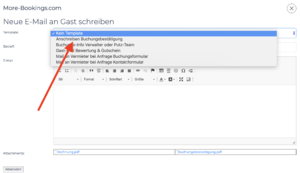E-Mails an Gäste
Inhaltsverzeichnis
Warum sollte ich E-Mails an Gäste durch More-Bookings versenden?
E-Mails, die Sie in More-Bookings versenden oder empfangen, werden automatisch einer Buchung zugeordnet. Wenn Ihr Gast Sie anruft, haben Sie durch einen Klick auf die Buchung immer die gesamte Kontakt-Historie auf einen Blick. Außerdem können Sie sich mit Templates und automatischen Mails viel Zeit sparen. Es gibt drei verschiedene Arten von E-Mails in More-Bookings.
Spontane E-Mails an Ihren Gast
- Klicken Sie auf die Buchung und dort dann auf "E-Mail-Verlauf"
(Das funktioniert natürlich nur, wenn Sie bei den Buchungsdaten eine E-Mail für den Gast angelegt haben).
- Schreiben Sie Ihren Text und fügen Sie ggf. einen der Anhänge an.
- Dokumente hängen Sie an, indem Sie das Kästchen neben dem Dokument anklicken. Wollen Sie wissen, wie das Dokument aussieht, klicken Sie einfach drauf und es geht ein neues Fenster mit dem Dokument auf. Wenn Sie das Fenster irgendwann wieder schließen, befinden Sie sich immer noch im gleichen email-Dialog und können den Anhang ggf. anhängen.
- Sobald Sie auf "Absenden" klicken, wird Ihre Mail durch More-Bookings in Ihrem Namen an Ihren Gast gesendet. Wenn der Gast auf die Mail antwortet, wird die Mail an More-Bookings gesendet, an der Buchung gespeichert und dann automatisch an Ihre hinterlegte E-Mail weitergeleitet. Wenn Sie dann auf "Antworten" klicken, geht das gleiche Spiel von vorne los und der gesamte Mail-Verkehr wird an der Buchung gespeichert.
Auf Vorlagen basierende E-Mails
- Haben Sie Ihre Vorlage erst einmal erstellt, müssen Sie sie nur noch auswählen und auf den "Senden"-Button klicken. Alle Daten des Gastes, wie die Anrede, Buchungsdaten und Bezahlzeitpunkte wurden schon automatisch in die E-Mail hineingeschrieben.
- Sie können die E-Mail noch einmal durchlesen und ggf. individuelle Änderungen vornehmen. Das müssen Sie aber eigentlich nicht.
- Anhänge und PDF-Dokumente werden automatisch an die E-Mail angehängt.
- Die Archivierung und Weiterleitung läuft genau wie bei den spontanen E-Mails
Automatische E-Mails
- Wenn Sie mit Ihren Vorlagen zufrieden sind, können Sie festlegen, dass E-Mails - auch mit Anhängen - automatisch verschickt werden. Dies legen Sie fest unter "Vorlagen"--"E-Mail-Vorlagen"-->"automatischer Versand"
- Die Möglichkeiten, die Sie dort einstellen können, sind je nach E-Mail verschieden. Die "Dankes-E-Mail" muss nur aktiviert werden und wird automatisch am Tag nach der Abreise des Gastes (wenn er schon wieder einen Tag zuhause ist) versendet. Die Buchungsbestätigung wird automatisch versendet, sobald Sie in der Ein-Klick-E-Mail auf "Bestätigen" geklickt haben. Bei einer neu von Ihnen erstellten Vorlage können Sie den Versand-Zeitpunkt, die Empfänger und natürlich die Inhalte vollkommen frei wählen.
Beispiele für automatische E-Mails
- Anfahrtsbeschreibung und Packliste 8 Tage vor Anreise des Gastes
- Versand einer digitalen Kopie Ihrer Hausmappe am Tag vor der Anreise des Gastes.
- Versand einer Willkommens-Mail am Ankunftstag.
- Dankes E-Mail am Tag nach der Abreise. Möglichst mit Gutschein für eine Direkt-Buchung
- E-Mail an Ihr Putz-Team als Erinnerung zwei Tage vor bevorstehenden Betten-Wechseln
- E-Mail an Ihren Verwalter bei jeder neuen Buchung
- E-Mail an den Gast x Wochen vor Anreise, dass die Rest-Zahlung jetzt fällig wird.
- E-Mail an sich selber. 3 Wochen nach Buchung zur Prüfung, ob die Anzahlung eingegangen ist.
Vereinfachung
Für Ihr Putz-Team oder Ihren Verwalter, empfehlen wir Ihnen, beiden den Link "ical mit Gast-Daten" (Einstelungen) zur Verfügung zu stellen. Dann haben beide in ihrem Kalender auf dem Handy automatisch immer den aktuellen Belegungsplan mit den Gast-Daten und allen Besonderheiten der Buchung.